Hogyan tükrözze az iPhone-t a Mac-re USB-n keresztül
Az 1001 TVs alkalmazással mostantól USB-kábel segítségével tükrözheti iPhone képernyőjét egy Mac számítógépre. Gyors, stabil és nem igényel Wi-Fi-t. Csak kövesse az alábbi lépéseket az indításhoz.
1. lépés: Az 1001 TVs letöltése a Mac számítógépre
📥 Szerezd meg a Mac App Store áruházban
A telepítés után nyissa meg az alkalmazást, és kattintson a "Telefon tükrözése Mac-re kábelen keresztül" ikon megnyomásával válthat vezetékes üzemmódba. Ezután kattintson a "Get Started" gombra.
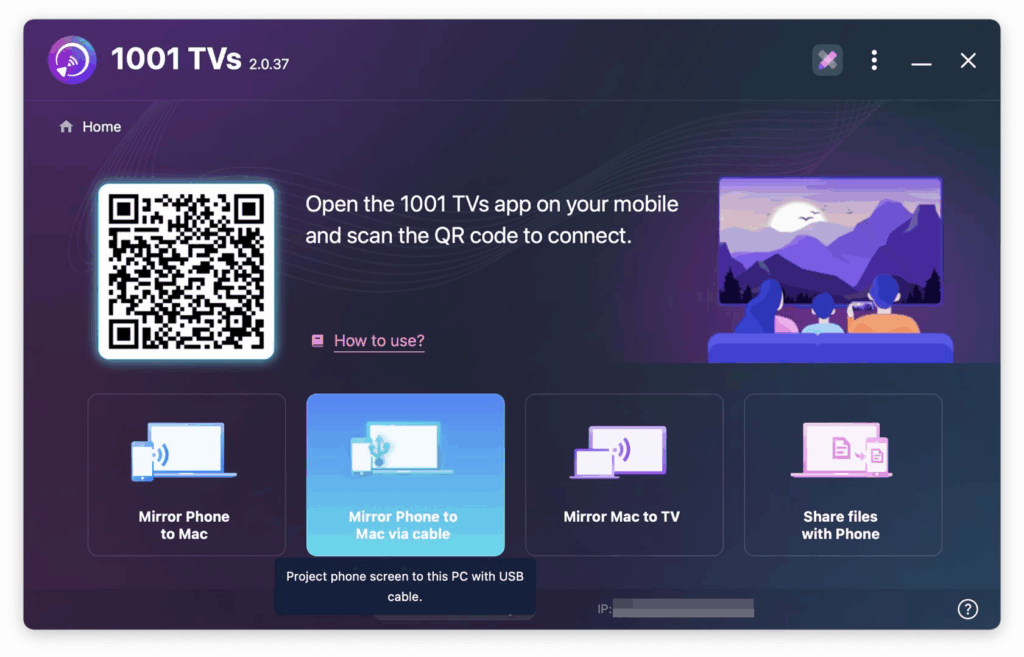
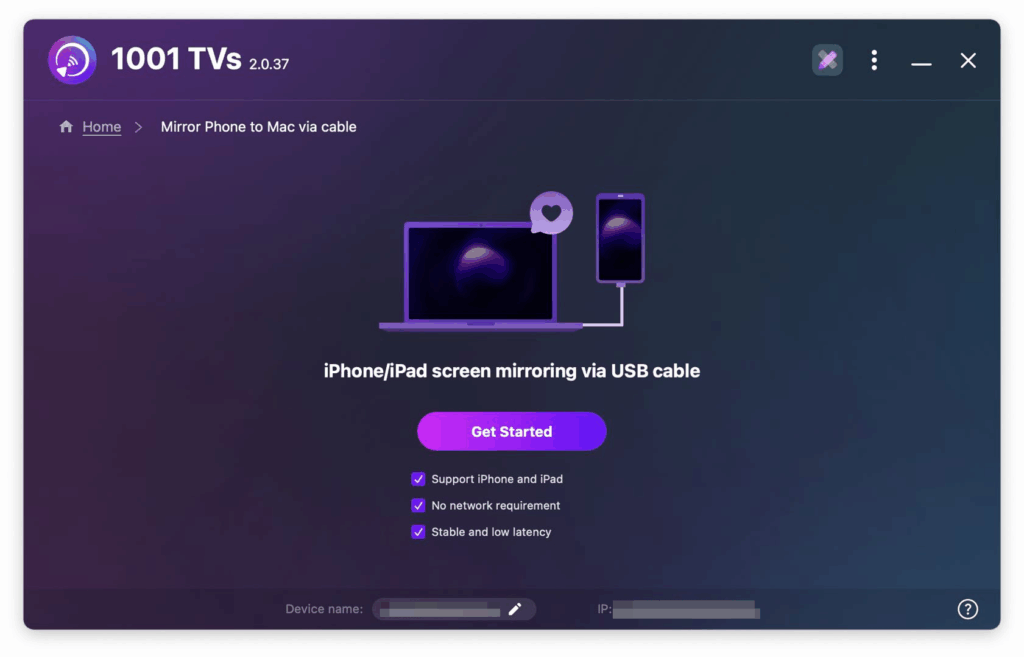
2. lépés: Csatlakoztassa iOS készülékét USB-n keresztül
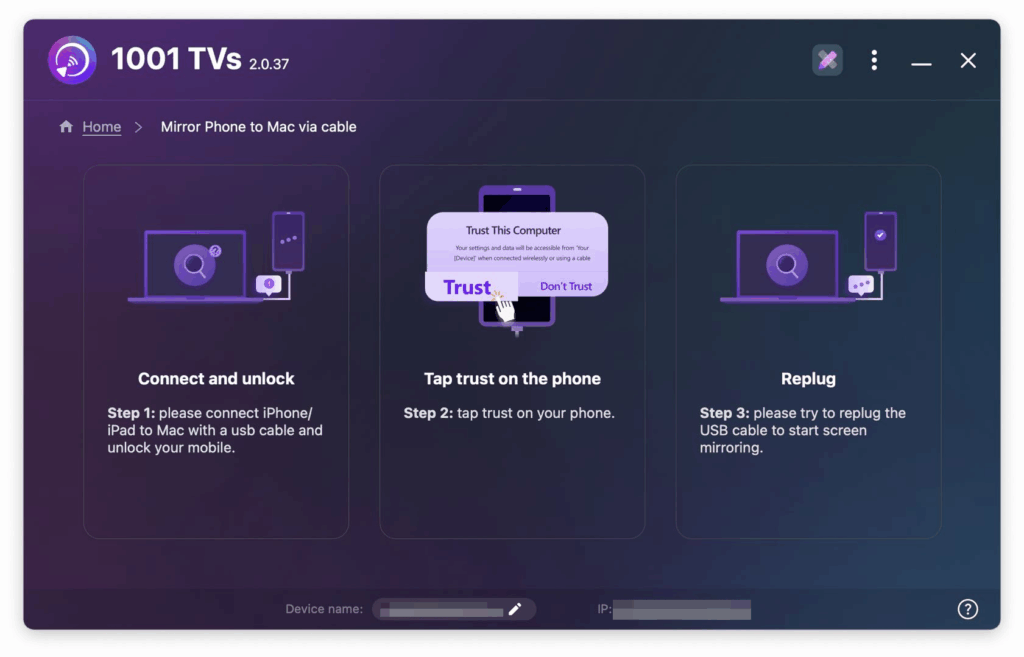
- 1. lépés: Csatlakoztatás és feloldás
Használj egy Lightning-USB (vagy USB-C, a készüléktől függően) kábelt az iPhone vagy iPad Mac számítógéphez való csatlakoztatásához, és győződj meg róla, hogy a készülék fel van-e oldva.
- 2. lépés: Koppintson a "Trust" és az "Allow" lehetőségre az eszközén.
Ha a rendszer kéri, koppintson a "Bízz ebben a számítógépben" az iOS eszközén és "Engedélyezni" minden engedélykérést a Mac számítógépén a képernyőtükrözés engedélyezéséhez.
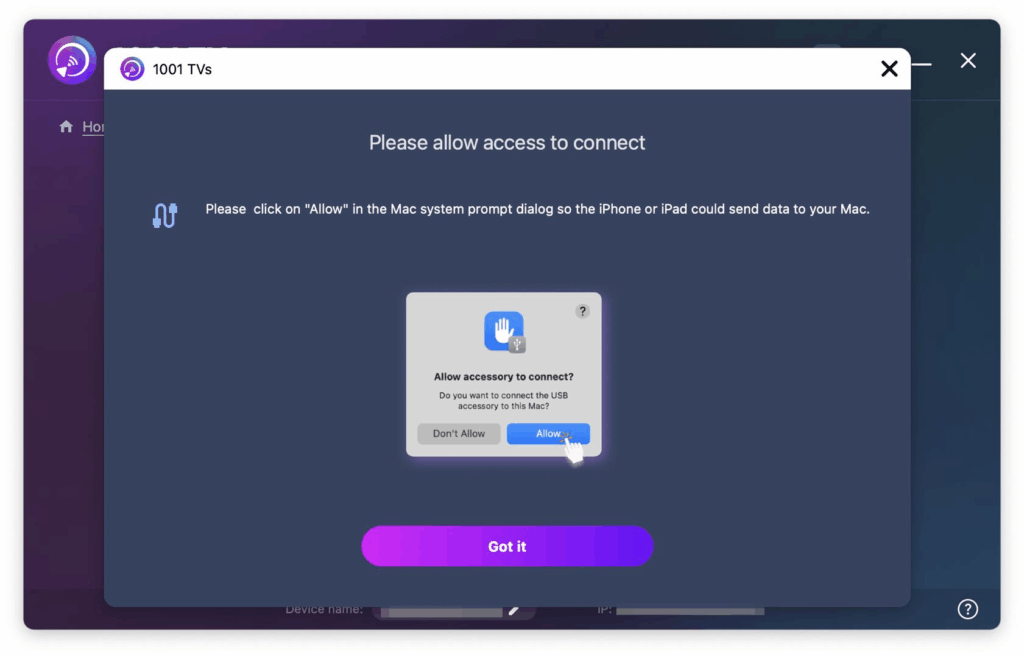
- 3. lépés: Csatlakoztassa újra az USB-kábelt
A képernyőtükrözés elindítása, repug az USB-kábelt.
A sikeres csatlakoztatás után az iPhone/iPad képernyője a Macen így jelenik meg:
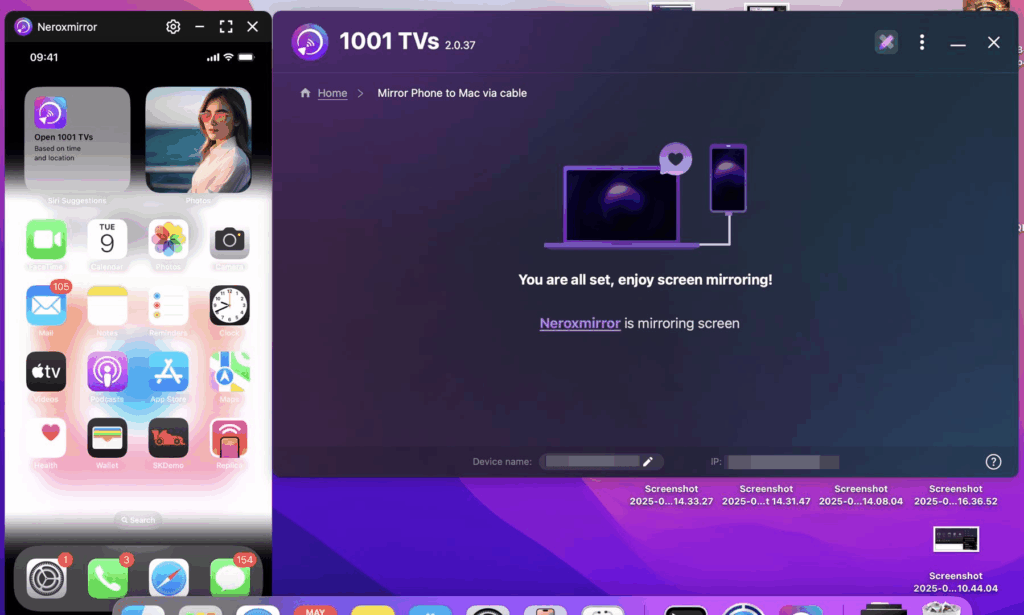
3. lépés: A tükrözési ablak vezérlése
A tükrözési ablakot az alkalmazáson belül bármikor minimalizálhatja, újra megnyithatja vagy bezárhatja.
Tippek a zökkenőmentes élményhez
- Ne húzza ki a kábelt a képernyő betöltése közben - ez megszakíthatja a kapcsolatot.
- Ha a képernyő nem jelenik meg, vagy a "Nincs jel" feliratot mutatja, próbálja meg a következőket:
- Csatlakoztassa újra az USB-kábelt
- Indítsa újra az 1001 TVs alkalmazást a Mac számítógépen
- Indítsa újra a Mac számítógépet
Még mindig problémái vannak? Itt vagyunk, hogy segítsünk:
- 📧 Email: 1001tvs@nero.com
